
有線LANで接続する
有線LANルーターを介して、本機とパソコンを接続します。本機とルーターの接続にはLANケーブルを使用します。
 |
|
本機にはルーターやLANケーブルは付属していません。別途ご用意ください。LANケーブルはカテゴリー5以上対応のツイストペアケーブルをご使用ください。
ルーターに、本機およびパソコンを接続するための空きポートがあることを確認してください。
本機は、イーサネットの10BASE-T/100BASE-TXに対応しています。100BASE-TXでネットワークに接続する場合は、LANに接続している機器(ルーター、LANケーブル、パソコン用ネットワークボードなど)は、すべて100BASE-TXに対応している必要があります。
有線LANと無線LANは同時に使用できません。無線LANから有線LANに切り替える場合は、あらかじめ接続方法を<有線LAN>に切り替えてください。 有線LANか無線LANかを選択する(MF8570Cdw / MF8280Cwのみ)
オフィスでご使用の場合は、ネットワーク管理者にご相談ください。
|
1
はじめに確認する
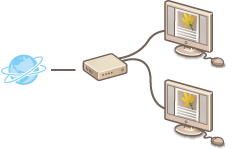 |
パソコンとルーターは、LANケーブルで正しく接続されていますか?詳しくはそれぞれの機器に付属の取扱説明書をご覧いただくか、メーカーにお問い合わせください。
パソコン側のネットワーク設定は完了していますか?設定が正しく完了していないと、以降の手順を行っても有線LANのネットワークでお使いいただくことができません。
|
2
LANケーブルを接続する
LANケーブルを使って、本機をルーターに接続します。
コネクタがきちんとポートに収まるよう、カチッと音がするまで押し込んでください。
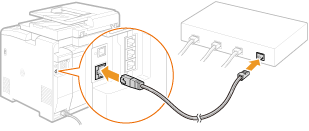
3
約2分待つ
この間にIPアドレスが自動的に設定されます。

IPアドレスは手動で設定できます。 IPアドレスを設定する
4
設定が正しく完了していることを確認する

|
1
|
IPアドレスを確認するネットワークの設定を確認する
表示されたIPアドレスは、メモしておきます。
|
|
2
|
パソコンのウェブブラウザーを起動する
|
|
3
|
アドレス入力欄に「http://(メモしたIPアドレス)/」と入力し、キーボードの[ENTER]を押す
次のようなリモートUIの画面が表示されれば、正しく接続できています。
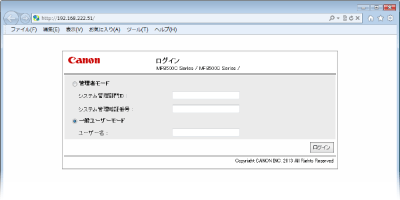  リモートUIの画面が表示されないとき
本機、パソコン、ルーターがLANケーブルでしっかりと接続されているか、IPアドレスが正しく設定されているか、確認してください。 設置/設定のトラブル
|
5
ソフトウェアをインストールする
MFドライバー、MF Toolbox、および付属のソフトウェアをインストールします。MFドライバーインストールガイドを参照してください。
»
MF8570Cdw / MF8280Cwをお使いの場合は、ソフトウェアのインストールが終わったら、ファクスの設定をする(MF8570Cdw / MF8280Cwのみ)に進む
»
MF8530Cdn / MF8230Cnの場合は、これで設定は完了です。